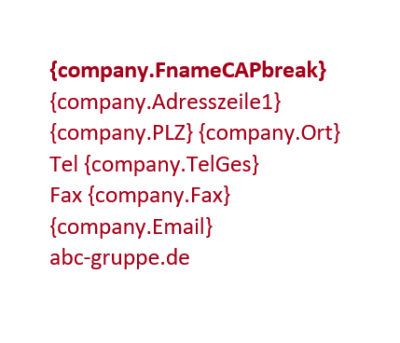Beispiel: Die ABC Firma hat verschiedene Gesellschaften mit unterschiedlichen Stammdaten, wie u.a. Firmenname, Adresse, Telefonnummer, etc. Die verschiedenen Gesellschaften sollen in einem Formular auszuwählen sein und die jeweiligen Stammdaten sollen in das Dokument geladen werden.
JSON-Datei erstellen #
Schritt 1: Auswahlfeld im Formular hinzufügen #
In diesem Beispiel wird ein Select Feld mit allen Gesellschaften der ABC Firma im Formular erstellt.
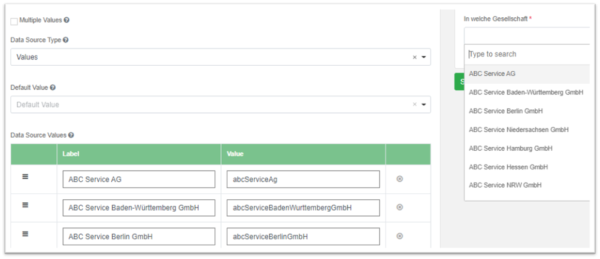
Schritt 2: JSON erstellen #
Die Stammdaten werden in einer JSON-Datei in folgender Form erstellt:
- 1. Ebene „companies“
- 2. Ebene: Value der Gesellschaft, z.B. „abcServiceAg“ (aus Schritt 1 zu entnehmen)
- 3. Ebene: Stammdaten
Beispiel-JSON für zwei Gesellschaften der ABC Firma:
{
"companies": {
"abcServiceAg": {
"Firmenname": "ABC Service AG",
"FirmennameCAP": "ABC SERVICE AG",
"FnameCAPbreak": "ABC SERVICE AG",
"Adresszeile1": "Paul-Breitner-Str. 100",
"Ort": "Bad Aibling",
"PLZ": "83043",
"TelGes": "+49 8061 1234-0",
"TelGesNat": "08061 1234-0",
"Fax": "+49 8061 1234-150",
"Email": "info@abcservice.de",
"HRB": "Traunstein HRB 12345",
"StNr": "156/117/1234",
"UstIdNr": "DE123456789",
"Mgmt1": "Vorstand:",
"Mgmt2": "Andreas Maier | Ludwig Kaiser",
"Mgmt3": "Vorsitzender Aufsichtsrat:",
"Mgmt4": "Dr. Ernst Melchner",
"UnterschriftDokumente": "ppa. Heinz Schmid",
"Unterschrift2Dokumente": "Bereichsleitung Personal",
"SitzDerGesellschaftStr": "Paul-Breitner-Str. 100",
"SitzDerGesellschaftPLZ": "83043",
"SitzDerGesellschaftOrt": "Bad Aibling",
"Bank": "Stadtsparkasse München",
"IBAN": "DE59701500000000271234 ",
"BIC": "SSKMDEMMXXX"
},
"abcServiceBadenWurttembergGmbH": {
"Firmenname": "ABC Service Baden-Württemberg GmbH",
"FirmennameCAP": "ABC SERVICE BADEN-WÜRTTEMBERG GMBH",
"FnameCAPbreak": "ABC SERVICE\nBADEN-WÜRTTEMBERG GMBH",
"Adresszeile1": "Filderstr. 5",
"Ort": "Stuttgart",
"PLZ": "70499",
"TelGes": "+49 711 1234567-0",
"TelGesNat": "0711 1234567-0",
"Fax": "+49 711 1234567-150",
"Email": "stuttgart@abcservice.de",
"HRB": "Stuttgart HRB 123456",
"StNr": "156/117/1234",
"UstIdNr": "DE123456788",
"Mgmt1": "Nikolaus Spätzle",
"Mgmt2": "Ludwig Kaiser",
"Mgmt3": "",
"Mgmt4": "",
"UnterschriftDokumente": "Nikolaus Spätzle",
"Unterschrift2Dokumente": "Geschäftsführung",
"SitzDerGesellschaftStr": "Filderstr. 5",
"SitzDerGesellschaftPLZ": "70499",
"SitzDerGesellschaftOrt": "Stuttgart",
"Bank": "Stadtsparkasse München",
"IBAN": "DE89701500001003731234",
"BIC": "SSKMDEMMXXX"
}
}
}
Schritt 3: JSON speichern #
Füge den Inhalt beispielweise in eine Text-Datei ein:
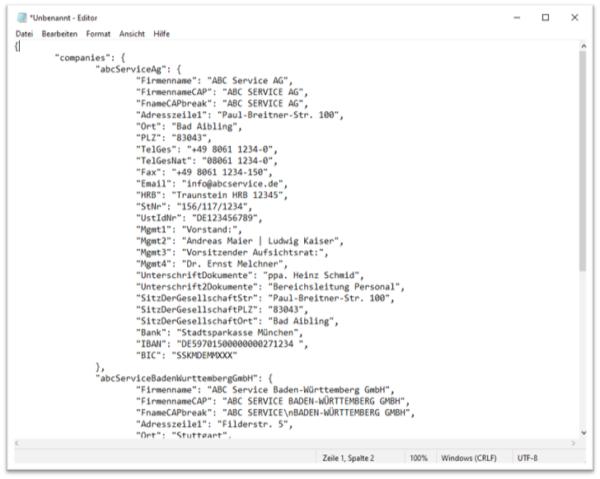
Speichere die Datei als JSON ab, z.B. Stammdaten.json
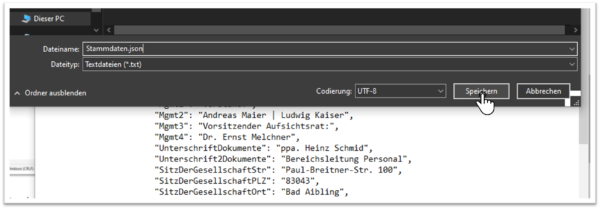
Schritt 4: JSON-Datei hochladen #
JSON-Datei kann entweder unter Kunde oder Workflows hochgeladen werden.
Wichtig: Dateiname muss zwingend „data“ sein.
Wenn die JSON-Datei unter Kunde hochgeladen wird, werden die Stammdaten für alle Workflows verwendet, die dem Kunden zugeordnet sind.
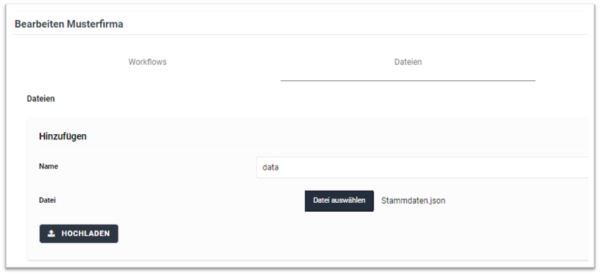
Wenn die JSON-Datei unter Workflows hochgeladen wird, werden die Stammdaten lediglich für diesen Workflows verwendet.
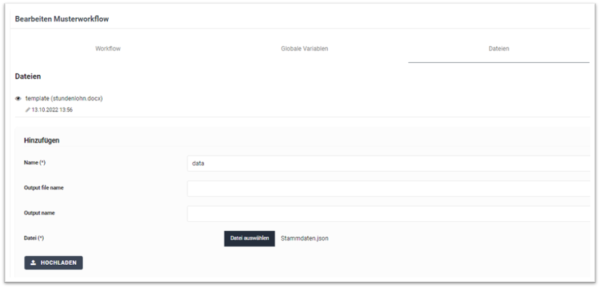
Stammdaten in die Vorlage einfügen #
Schritt 1: Stammdaten aktivieren #
Zu Beginn der Vorlage müssen die Stammdaten gemappt werden. Dazu muss ganz am Anfang des Dokuments folgendes eingefügt werden:
{Bezeichnung Variable=Bezeichnung 1. Ebene JSON[Bezeichnung Auswahlfeld Formular]}
Im Beispiel: {company=companies[inWelcheGesellschaft]}
Ohne Nutzung eines Formulars: {company=companies}
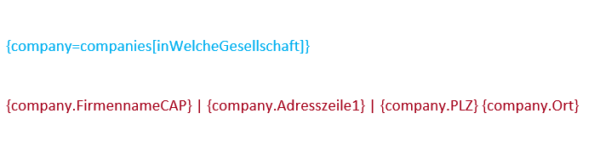
Schritt 2: Variablen einfügen #
Syntax für Stammdaten als Variablen sieht so aus:
{Bezeichnung Variable.Bezeichnung 3. Ebene JSON}
Im Beispiel für die Variable E-Mail: {company.Email}